苹果手机如何发长图照片?iPhone如何截取长截图?很多人在使用苹果手机时,常常遇到想要分享长图照片却不知道如何操作的困扰,苹果手机有很简单的方法来发送长图照片,同时也可以通过截取长截图的方式来保存或分享图片。在本文中我们将介绍苹果手机如何发送长图照片和截取长截图的具体操作步骤,让您轻松掌握这些技巧。
iPhone如何截取长截图
方法如下:
1.首先我们通过iPhone的小白点按照常规的截图方法,然后前后将要发送的长截图分为多次截取下来。比如下图中的两幅图片;
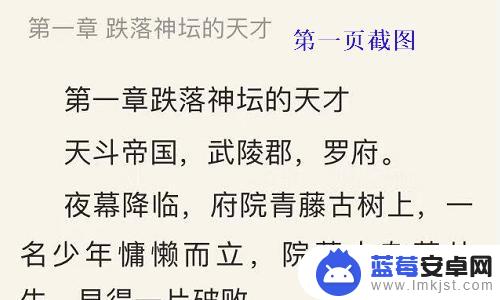
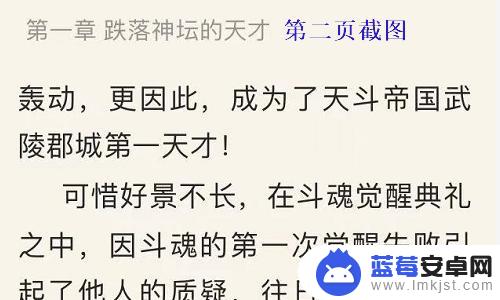
2.接着我们就需要借助微信APP了,点击右下角的“我”,然后在对应的页面中勾选“收藏”选项;
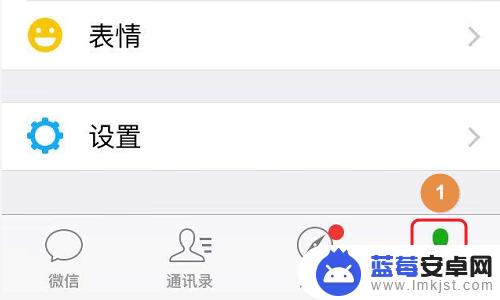
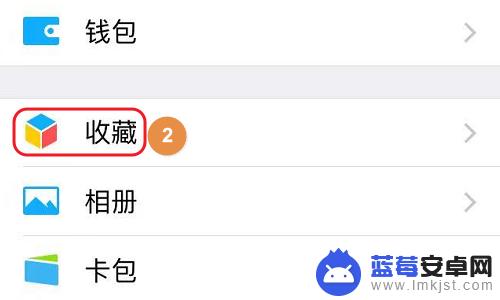
3.点击收藏以后,在跳转到的收藏界面。我们注意到右上角有一个“+”符号,点击此符号即可创建新的收藏文件了;
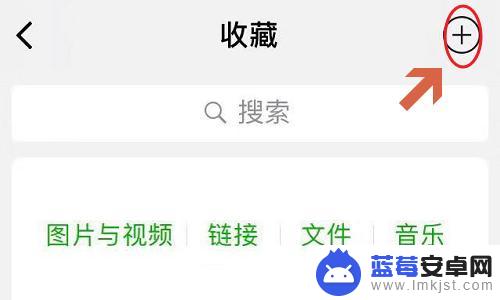
4.新建的收藏既可以是文本内容,也可以点击左下角的图片logo插入图片,我们依次将刚才截取的图片插入进来;
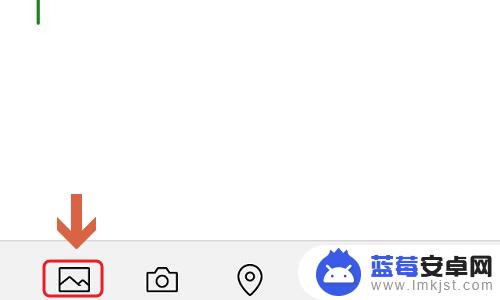
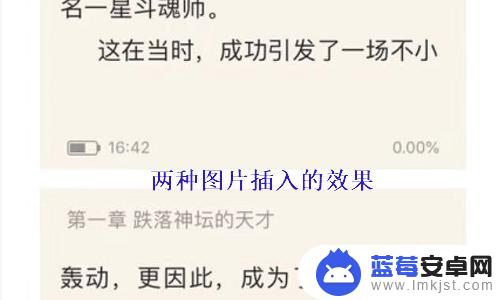
5.插入完成以后,点击右上角的三个点图标。接着在页面下方弹出的窗口中点击“保存为图片”,这样刚才的两幅图片会组合为一张长截图的图片格式,将其发送给别人即可;
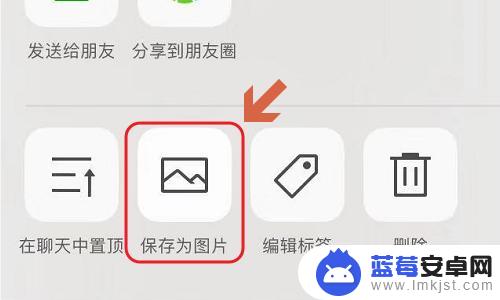
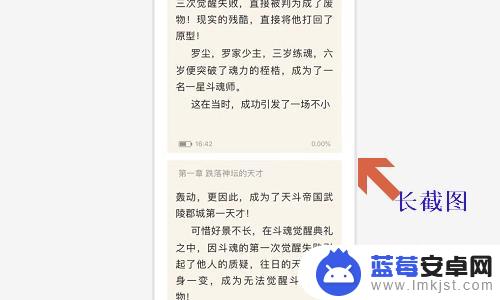
这就是关于如何在苹果手机上发送长图照片的全部内容,如果有需要的用户,可以按照小编的步骤进行操作,希望对大家有所帮助。












